노트북으로 인터넷을 이용하기 위해서는 와이파이가 필요하다. 카페,독서실,도서관 등 여러 장소에서 WIFI 를 사용하다보니 불필요한 WIFI목록이 저장되어 있다. 필자는 성격상 불필요한 와이파이가 있는게 보기 불편하고 접속하는데 문제가 생길까 삭제하기로 하였다.
오늘은 노트북에 저장된 공유기 와이파이 목록을 삭제하는 방법에 대해 알려드리도록 할께요.
민키의 하루를 시작하는 명언들
『해보지 않고는 당신이 무엇을 해낼 수 있는지 알 수가 없다.』
『게으름은 피곤하기 전에 쉬는 습관일 뿐』
『미리 숙고하면 힘든 일도 그저 실행에 옮기는 순간 쉬워진다.』
『열정은 기회를 발견하고 에너지는 그것을 활용한다.』
●공지사항
※이 글의 저작권은 [메롱하는원숭이 민키]에게 있습니다.
※무단복제 및 도용을 금지합니다.
※블로그 글을 퍼가시는 것은 ok, 단 출처표기는 반드시 해주셔야 합니다.
※일부사진는 퍼온 것일 수 있음을 알려드립니다.
윈도우10 노트북 와이파이(WIFI) 목록 삭제 방법
노트북에 저장되어 있는 와이파이 목록을 보기 위해 오른쪽 하단 wifi 아이콘을 클릭한다. 현재 쓰고 있는 wifi 말고도 목록들이 보인다.
명령 프롬프트을 실행하기 위해 왼쪽 하단 돋보기 아이콘을 이용하여 "실행" - "cmd" 를 검색하거나 간단하게 "명령프롬프트"를 검색합니다.


"명령 프롬프트" 창이 나타나면 명령어 "netsh" 입력 후, "wlan"명령어를 차례대로 입력하고 아래 코드에 삭제하고 싶은 wifi이름명을 넣고 입력해준다. 코드를 적기 귀찮은 분들을 위해서 코드를 저장파일을 올려두었으니 다운받으셔서 복붙하시면 된다.
필자는 "asdf" 와이파이를 삭제해보록 하겠다. 아 그리고 대소문자 구분하여 입력해 주도록 한다.



작업이 성공적으로 진행되었는지 확인을 하기 위해 "show filter" 명령어 입력하시면 "시스템 차단목록"에 방금 입력한 이름이 있는 걸 볼 수 있다. 예전에 차단한 목록도 같이 나오는 걸 볼 수 있다.

필요없는 와이파이를 목록에서 제외할 수 있는데 만약 다시 사용하고 싶은 경우도 발생할것이다. 그때는 와이파이 복구 방법을 이용하면 되는데 이것은 다음 포스팅에서 알려드리도록 할 것이다. 이상 끝.
'IT이야기 > ▶인터넷' 카테고리의 다른 글
| 구글 단축URL 긴 인터넷 주소 줄이기 (0) | 2018.02.26 |
|---|---|
| 윈도우10 노트북 와이파이 복원방법 초보자들도 할 수 있다 (0) | 2018.02.25 |
| 카카오톡 PC버전 원격 로그아웃 하는 법 (0) | 2018.02.24 |
| 파워포인트 ppt 비밀번호 설정하기 (0) | 2018.02.24 |
| 인터넷 익스플로러 시크릿모드 사용해 흔적 없애는 법 (0) | 2018.02.23 |

 와이파이목록 삭제코드.txt
와이파이목록 삭제코드.txt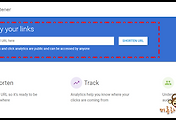
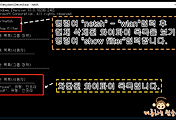
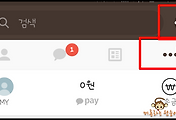

댓글